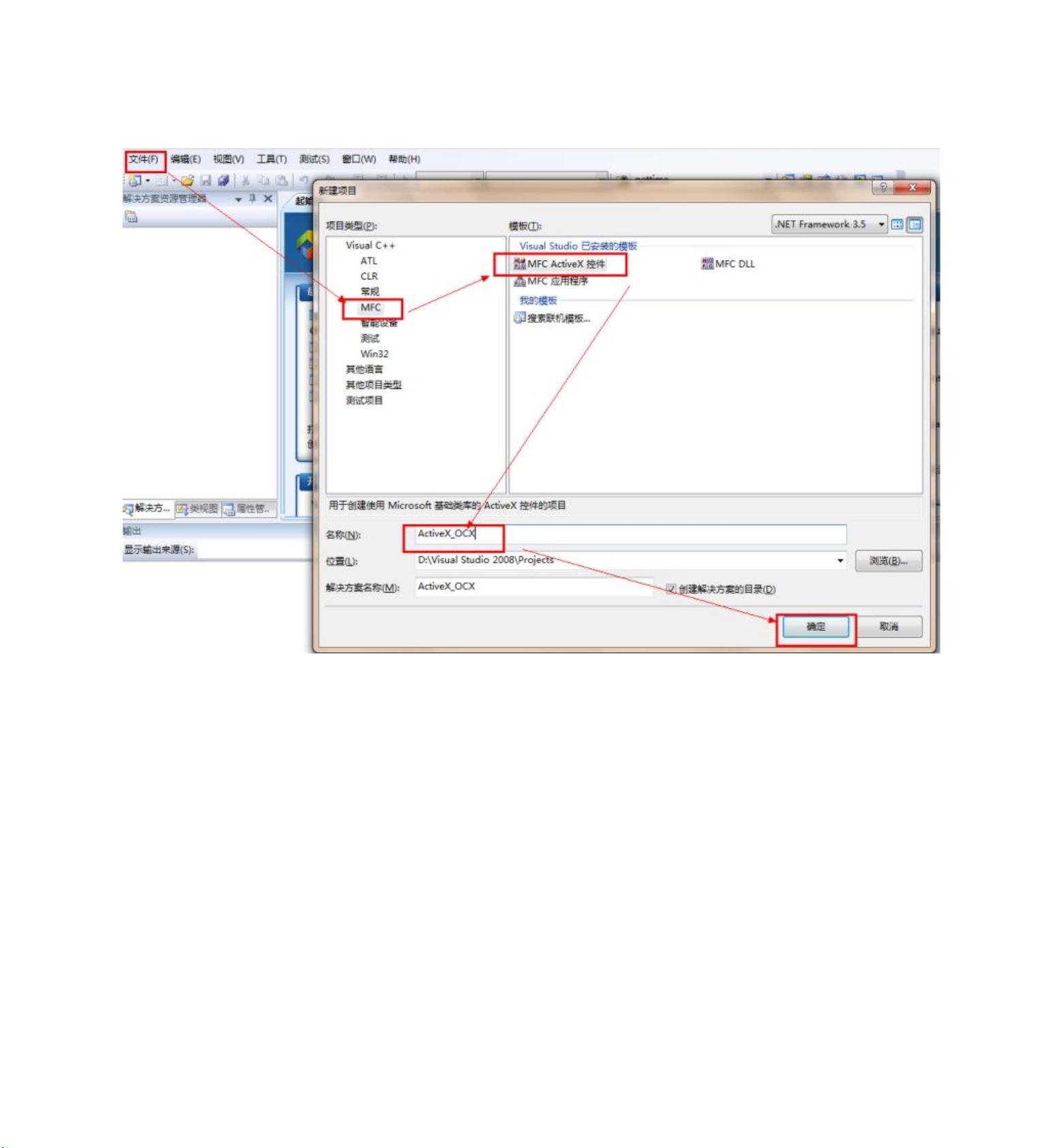VS2010创建OCX控件步骤详解
"制作OCX控件简单流程"
OCX控件是Microsoft的一种ActiveX技术,用于创建可重用的用户界面元素,可以在不同应用程序中嵌入。以下是一个使用VS2010创建OCX控件的详细步骤:
1. **项目创建**:首先启动Visual Studio 2010,然后通过“文件”菜单选择“新建”-> “项目”。在项目类型中,选择“MFC”项目,并进一步选择“MFC ActiveX 控件”,输入项目名称,保持默认属性不变,点击“确定”。
2. **添加方法**:在创建的项目中,利用“类视图”找到_DActiveX_OCX类。右键点击该类,选择“添加”-> “成员函数”,为控件添加名为AddFun的新方法,参数类型为LONG,例如a1和a2。
3. **实现方法**:转到“解决方案资源管理器”中,找到并打开ActiveX_OCXCtrl.cpp文件。在这里,你需要实现刚刚添加的AddFun方法,比如简单的实现a1和a2的加法运算。
4. **编译与注册**:完成代码编写后,进行编译生成OCX控件。生成的文件通常为.ocx格式。要使控件能够在系统中使用,需要使用`regsvr32`命令进行注册,命令格式为`regsvr32 + 文件路径/xxx.ocx`。反注册控件则使用`regsvr32 /u + 文件路径/xxx.ocx`。
在编译过程中可能遇到的问题及解决方案:
- **错误类型**:可能出现的链接错误包括LNK2001、LNK2005和LNK2019。这些错误通常是因为变量或函数只声明而未定义,或者在多个源文件中重复定义,或者是引用的函数没有实现。
- **注册失败**:如果遇到“未能注册输出”的错误,可能是因为缺少必要的库文件。可以使用Dependency Walker工具检查生成的.ocx文件,找出缺失的库并进行添加。此外,确保有适当的权限执行注册操作,可能需要以管理员身份运行命令提示符。
- **系统兼容性问题**:在静态库模式下编译成功,但在注册时可能出现系统不兼容或文件无效的问题,这通常需要深入调查系统环境和项目设置以找到解决方案。
- **验证控件**:成功注册后,可以通过各种方式测试控件是否正常工作,如在Visual Studio的其他项目中嵌入控件,或者使用专门的ActiveX测试工具。
制作OCX控件涉及的知识点包括:ActiveX技术、MFC框架、C++编程、对象导向设计、Windows API调用、编译器错误处理以及系统组件的注册与管理。了解这些知识点对于开发Windows平台的自定义用户界面组件至关重要。
点击了解资源详情
点击了解资源详情
点击了解资源详情
2007-12-21 上传
2014-04-10 上传
2008-05-30 上传
点击了解资源详情
2010-12-01 上传
2013-05-08 上传
SunkingYang
- 粉丝: 2w+
- 资源: 56
最新资源
- Raspberry Pi OpenCL驱动程序安装与QEMU仿真指南
- Apache RocketMQ Go客户端:全面支持与消息处理功能
- WStage平台:无线传感器网络阶段数据交互技术
- 基于Java SpringBoot和微信小程序的ssm智能仓储系统开发
- CorrectMe项目:自动更正与建议API的开发与应用
- IdeaBiz请求处理程序JAVA:自动化API调用与令牌管理
- 墨西哥面包店研讨会:介绍关键业绩指标(KPI)与评估标准
- 2014年Android音乐播放器源码学习分享
- CleverRecyclerView扩展库:滑动效果与特性增强
- 利用Python和SURF特征识别斑点猫图像
- Wurpr开源PHP MySQL包装器:安全易用且高效
- Scratch少儿编程:Kanon妹系闹钟音效素材包
- 食品分享社交应用的开发教程与功能介绍
- Cookies by lfj.io: 浏览数据智能管理与同步工具
- 掌握SSH框架与SpringMVC Hibernate集成教程
- C语言实现FFT算法及互相关性能优化指南